• مسجل في: iOS System Problems • حلول مجربة
إذا كنت تقرأ هذا، فقد تشعر بالفضول ارتفاع درجة حرارة iPhone بعد تحديث iOS 17. تحديث iOS، الذي تم الترويج له لتقديم ميزات وتحسينات جديدة ومثيرة، كان مصحوبًا، للأسف، بمشكلة محيرة لبعض المستخدمين - الارتفاع غير المتوقع في درجة حرارة الجهاز.
أبلغ العديد من المستخدمين عن تجارب مماثلة، ولاحظوا أن أجهزة iPhone الخاصة بهم تصبح دافئة بشكل غير عادي أثناء الاستخدام المنتظم أو مهام محددة. تسبب هذه المشكلة عدم الراحة وتثير مخاوف بشأن الضرر المحتمل لهاتفك الذكي.
أعزائي مستخدمي iPhone، لقد وجدت بعض الحلول للتخفيف من ذلك iOS 17 يسخن بشدة . دعونا نكتشف ذلك.
الجزء 1: كيف تعرف أن جهاز iPhone الخاص بك يسخن بشدة
بادئ ذي بدء، كيف يمكنك معرفة أن جهاز iPhone الخاص بك يسخن بشدة؟ لحماية جهاز iPhone الخاص بك واتخاذ الإجراءات في الوقت المناسب، من الضروري القيام بذلك التعرف على علامات ارتفاع درجة الحرارة :
- شاشة تعمل باللمس لا تستجيب
- استنزاف البطارية المفرط
- يصبح iPhone ساخنًا عند اللمس
علاوة على ذلك، عادةً ما يرسل جهاز iPhone الخاص بك تحذيرًا على شاشتك يقول، "يحتاج iPhone إلى التبريد قبل أن تتمكن من استخدامه." إذا واجهت أيًا من هذه العلامات، فيجب عليك اتخاذ إجراء فوري لتجنب المزيد من الضرر لجهاز iPhone الخاص بك.
سيؤدي استخدام جهاز iPhone يسخن بشدة إلى تسريع مشكلات الأداء فقط تدهور البطارية ، وحتى عمليات الإغلاق غير المتوقعة.
الجزء 2: الأسباب المحتملة لارتفاع درجة الحرارة بعد تحديث iOS 17
ليس من غير المألوف أن تواجه أجهزة iPhone مشكلات ارتفاع درجة الحرارة بعد تحديث iOS رئيسي. بينما تبذل Apple جهدًا كبيرًا في اختبار إصدارات البرامج الجديدة، يمكن أن يؤدي تعقيد الهواتف الذكية الحديثة إلى تحديات غير متوقعة.
إذا واجهت ارتفاع درجة حرارة iPhone بعد تحديث iOS 17، يمكن أن تكون هذه الأسباب الجذرية:
- عمليات مكثفة في الخلفية
قد تؤدي الميزات والتحسينات الجديدة في التحديث إلى تشغيل مهام خلفية كثيفة الاستخدام للموارد، مما يؤدي إلى زيادة الحرارة.
- مشاكل توافق التطبيق
بعد التحديث إلى iOS 17، قد لا تكون بعض تطبيقات الجهات الخارجية متوافقة مع أحدث إصدار من البرنامج. يتسبب في استهلاكهم للموارد الزائدة وتسخين الجهاز.
- تضارب البرامج الثابتة
عادةً ما تأتي تحديثات iOS مجمعة مع ملفات تحديثات البرامج الثابتة لمختلف مكونات الأجهزة في iPhone. في بعض الأحيان، قد لا تتوافق هذه التغييرات مع البرنامج المحدث، مما يؤدي إلى حدوث تعارضات تؤثر على تنظيم درجة حرارة الجهاز.
- عيوب الأجهزة أو التآكل
بينما يمكن أن تكون تحديثات iOS حافزًا لارتفاع درجة الحرارة، فمن الضروري النظر في إمكانية وجود عيوب أو تآكل في الأجهزة الموجودة مسبقًا. بمرور الوقت، قد تتعرض مكونات مثل البطارية أو نظام التبريد إلى تدهور أو عطل، مما يؤدي إلى ارتفاع درجة حرارة الجهاز حتى بعد التحديث.
الجزء 3: خطوات فورية لتبريد جهاز iPhone يسخن بشدة
إذا لاحظت ارتفاع درجة حرارة جهاز iPhone بعد التحديث إلى iOS 17، فإن اتخاذ إجراء فوري يمكن أن يساعد في منع المزيد من الضرر وحل المشكلة:
- توقف عن المهام المكثفة. يتيح إغلاق هذه التطبيقات للجهاز التركيز على التبريد.
- قم بإزالة الجراب الواقي. قد تحبس بعض الحالات الحرارة وتعوق التبديد المناسب للحرارة.
- قم بتعطيل الميزات المستهلكة للطاقة مثل Bluetooth و Wi-Fi و GPS إذا كنت لا تستخدمها لتقليل عبء العمل على الجهاز.
- انقل iPhone إلى مكان بارد وجيد التهوية، بعيدًا عن أشعة الشمس المباشرة أو أي أجسام أخرى تنبعث منها الحرارة.
- أوقف التشغيل وانتظر. إذا ظلت درجة حرارة جهاز iPhone الخاص بك مرتفعة، ففكر في إيقاف تشغيله والانتظار لبضع دقائق.
- الامتناع عن شحن جهاز iPhone الخاص بك أثناء ارتفاع درجة الحرارة، لأن الشحن يولد حرارة إضافية.
لا يوفر تبريد جهاز iPhone الخاص بك على الفور راحة فورية من الانزعاج الناتج عن ارتفاع درجة حرارة الجهاز فحسب، بل يساعد أيضًا في حل المشكلة الأساسية.
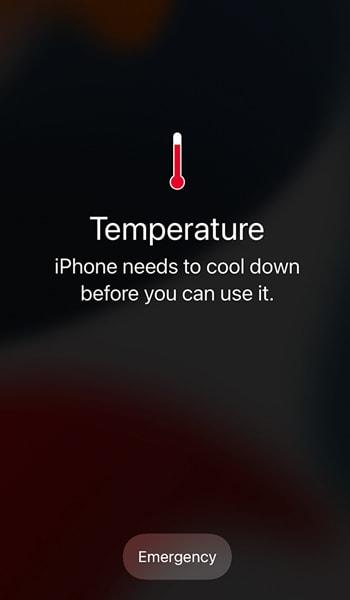
الجزء 4: الأساليب الأساسية لإصلاح مشكلات ارتفاع درجة حرارة نظام التشغيل iOS 17
بمجرد اتخاذ الخطوات الفورية لتبريد جهاز iPhone الخاص بك، يمكنك المتابعة لاتباع الطرق التالية لمعالجة ومنع حدوث مشكلات ارتفاع درجة الحرارة في المستقبل:
الطريقة 1: أعد تشغيل iPhone
لنفترض أن تجمد iPhone أثناء تحديث iOS 17 نتيجة ارتفاع درجة الحرارة. إذا حدث ذلك، فلا داعي للذعر. تعد إعادة تشغيل جهاز iPhone الخاص بك تقنية سهلة وفعالة لمعالجة العديد من المشكلات المتعلقة بالبرمجيات، بما في ذلك مشكلات ارتفاع درجة الحرارة. هيريس كيفية القيام بذلك:
بعد إيقاف تشغيله، اضغط مع الاستمرار على زر الطاقة مرة أخرى حتى يظهر شعار Apple. هذا يعني أن جهازك يقوم بإعادة التشغيل.
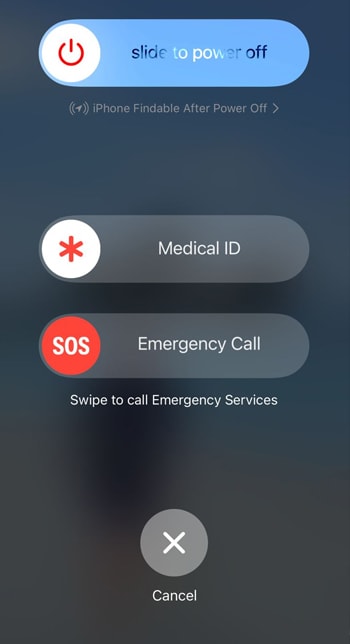
الطريقة 2: تحقق من وجود تطبيقات الطرف الثالث التي بها مشكلات
بعد ذلك، حدد وعالج تطبيقات الجهات الخارجية التي بها مشكلات والتي يمكن أن تتسبب في ارتفاع درجة حرارة جهاز iPhone الخاص بك. اتبع هذه الخطوات لتحديد التطبيقات المتعطشة للبيانات:
إذا لم تجد التطبيقات ضرورية، فابدأ وقم بإزالتها أو حذفها. ولكن إذا كانت لا تزال مهمة بالنسبة لك، فحاول استخدامها بحذر. استخدمها فقط عند الحاجة لتقليل تأثيرها على أداء وبطارية جهاز iPhone الخاص بك.
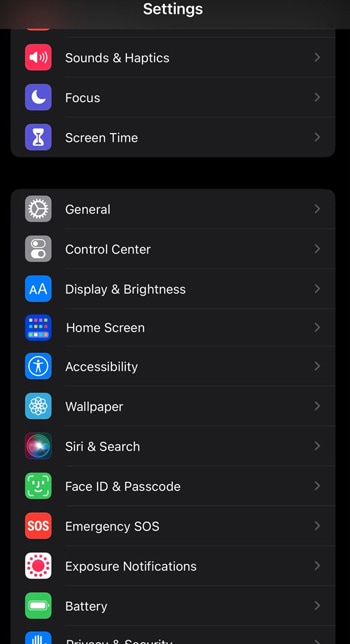
الطريقة 3: تحرير مساحة التخزين على iPhone
قد يواجه iPhone مع سعة تخزين محدودة مشاكل في الأداء، بما في ذلك ارتفاع درجة الحرارة، حيث يكافح للتعامل مع المهام. تعرف على كيفية إدارة التخزين على جهاز iPhone الخاص بك:
- راجع مكتبة الصور الخاصة بك واحذف الصور المكررة أو الباهتة أو غير المرغوب فيها. يمكن أن تشغل ملفات الصور والفيديو الكبيرة مساحة كبيرة وتؤثر على درجة حرارة جهازك.
- مسح ذاكرة التخزين المؤقت Safari. بمرور الوقت، يجمع Safari بيانات التصفح التي يمكن أن تشغل مساحة التخزين. يمكن أن يساعد مسح ذاكرة التخزين المؤقت في تقليل الضغط على جهازك وتخفيف ارتفاع درجة الحرارة.
- استخدم iCloud أو التخزين السحابي الآخر لنقل الملفات والمستندات والنسخ الاحتياطية لتقليل استخدام التخزين المحلي والمساعدة في إدارة ارتفاع درجة الحرارة.
بالإضافة إلى ذلك، يمكن أن يضمن تحرير مساحة التخزين لديك تحديثًا سلسًا لنظام iOS 17. من خلال إدارة التخزين، لا تقوم فقط بتحسين أداء جهازك ولكن أيضًا تنشئ المساحة اللازمة لاستيعاب البرنامج الجديد.
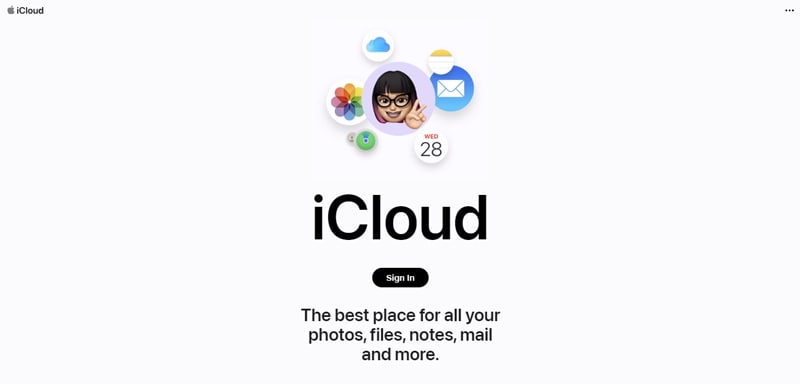
كيفية إصلاح مشكلات سخونة iPhone المستمرة
الآن، اكتشفت الخطوات الفورية لتبريد جهاز iPhone يسخن بشدة والحلول الأساسية لإصلاح مشكلة ارتفاع درجة حرارة نظام التشغيل iOS 17. لكن في بعض الأحيان، يمكن أن تستمر المشكلة. لقد مررت بذلك من قبل. اسمحوا لي أن أشارككم كيف تناولت المشكلة:
1) تحقق من صحة بطارية iPhone وأدائها
أولاً، قد تكون هناك مشكلة في بطاريتك. تلعب البطارية دورًا حيويًا في تنظيم درجة حرارة جهازك، ويمكن أن تؤدي أي مشكلات بها إلى ارتفاع درجة الحرارة. لا يعرف الكثير من مستخدمي iPhone ذلك تحقق من حالة بطارية iPhone الخاصة بهم .
كيفية التحقق من حالة بطارية iPhone وأدائها ارتفاع درجة حرارة iPhone في نظام iOS 17:
Wondershare Dr.Fone هو برنامج متعدد الاستخدامات يتضمن ميزة التحقق من الهاتف. باستخدام هذه الميزة، يمكنك تقييم وفحص الحالة العامة لجهاز iPhone الخاص بك وصحته، ويمكنك أيضًا استخدام أداة إصلاح النظام لإصلاح مشكلات iOS المختلفة.
بعد تثبيته، قم بتوصيل iPhone الذي يحتاج إلى التحقق من Dr.Fone باستخدام إما كبل أو اتصال لاسلكي. بمجرد الاتصال، يمكنك رؤية الجهاز على اللوحة اليمنى ضمن قسم "جهازي". ببساطة اختره.

مع توصيل الجهاز، ستظهر لوحة تعرض معلومات الجهاز العامة. للوصول إلى جميع التفاصيل، انقر فوق خيار "تفاصيل الجهاز" الموجود في أعلى اليمين. ستفتح نافذة جديدة تعرض معلومات شاملة عن الجهاز.

إذا كنت ترغب في التحقق من تفاصيل جهاز iPhone أو iPad، فحدد "تقرير التحقق". سيوفر لك هذا تقرير تقييم متعمق، ومقارنة والتحقق من جميع تفاصيل الجهاز.

راجع حالة iPhone الخاص بك وتحقق مما إذا كانت بطارية iPhone في حالة جيدة. بعد ذلك، يمكنك اختيار حفظه بتنسيقات مختلفة. استخدم "فتح في المفكرة" لعرضها في المفكرة أو حدد "حفظ كصورة" أو "حفظ كنص" للرجوع إليها في المستقبل.
2) تمكين وضع الطاقة المنخفضة
إذا قمت بفحص حالة البطارية ولم تظهر أي مشاكل، يمكنك محاولة تمكين وضع الطاقة المنخفضة.
لتنشيط وضع الطاقة المنخفضة، ما عليك سوى فتح الإعدادات على جهاز iPhone الخاص بك، والانتقال إلى "البطارية"، وقم بالتبديل إلى مفتاح وضع الطاقة المنخفضة. بهذه الطريقة، يمكنك الحفاظ على عمر بطارية جهازك وتقليل استهلاك الطاقة لإطالة وقت استخدام جهازك.
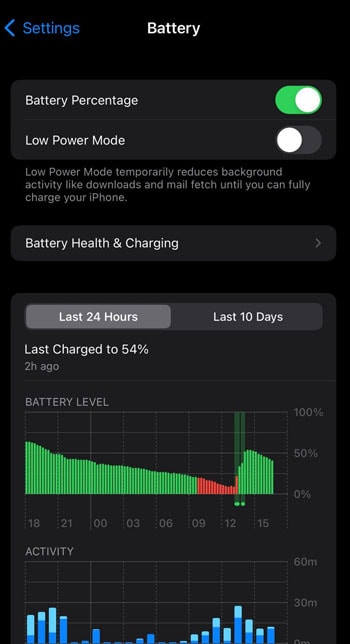
3) اختيار استبدال البطارية
إذا اكتشفت أن بطارية iPhone في حالة سيئة، فقد تجد أنه من الضروري متابعة استبدال البطارية. بمرور الوقت، تخضع بطاريات الليثيوم أيون في أجهزة iPhone للبلى والتلف بشكل طبيعي، مما يؤدي إلى تضاؤل الأداء وانخفاض عمر البطارية.
إذا لم تعد بطاريتك تحتفظ بالشحن كما ينبغي أو إذا كانت تتسبب في ارتفاع درجة الحرارة بشكل مستمر، فقد يكون البديل هو أفضل مسار للعمل. يمكنك الحصول عليه من مزود الخدمة المعتمد من Apple أو متجر Apple أو متاجر الإصلاح التابعة لجهات خارجية.
4) طلب المساعدة المهنية من خدمة Apple
الآن، يجب ألا يكون استبدال البطارية هو خيارك المفضل وأنت تبحث عن حلول بديلة لمعالجتها ارتفاع درجة حرارة iPhone بعد تحديث iOS 17، البحث عن مساعدة احترافية من خدمة Apple فكرة جيدة.
أثناء موعدك في متجر Apple أو مزود خدمة معتمد، تأكد من شرح المشكلة يسخن بشدةة بالتفصيل. اذكر أنك استبعدت بالفعل أن تكون البطارية هي السبب.
يمكن أن يساعد تزويد الفني بالمعلومات ذات الصلة حول الخطوات التي اتخذتها لاستكشاف المشكلة وإصلاحها في تشخيص أكثر دقة.
4,624,541 شخص قاموا بالتنزيل
الاستنتاج
بعد التحديث إلى iOS 17، تعاني بعض أجهزة iPhone من ارتفاع درجة الحرارة. تشمل علامات ارتفاع درجة الحرارة شاشات تعمل باللمس غير مستجيبة، واستنزاف مفرط للبطارية، وجهاز ساخن.
لمعالجة هذه المشكلة، من الضروري فهم الأسباب المحتملة لارتفاع درجة الحرارة بعد التحديث. بمجرد تحديد المشكلات الجذرية، يمكنك اتخاذ خطوات فورية لتبريد جهاز iPhone الخاص بك، وتوفير الراحة السريعة والمساعدة في حل المشكلة الأساسية.
تذكر أن تتحقق بانتظام من حالة جهاز iPhone الخاص بك باستخدام برنامج مثل Dr.Fone. ابق على اطلاع، اتخذ الإجراءات، واستمر في الاستمتاع بالإمكانيات الكاملة لجهازك!